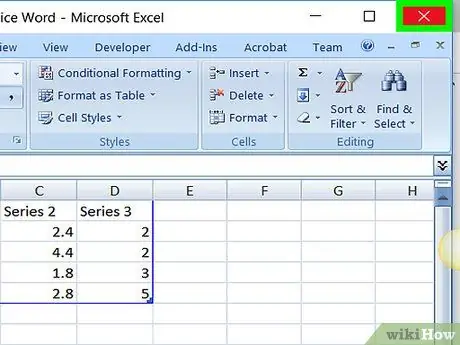ይህ wikiHow እንዴት የውሂብ ግራፍ ወደ ማይክሮሶፍት ዎርድ ሰነድ ማከል እንደሚችሉ ያስተምርዎታል።
ደረጃ
ዘዴ 1 ከ 2 - የውሂብ ገበታዎችን ማስገባት
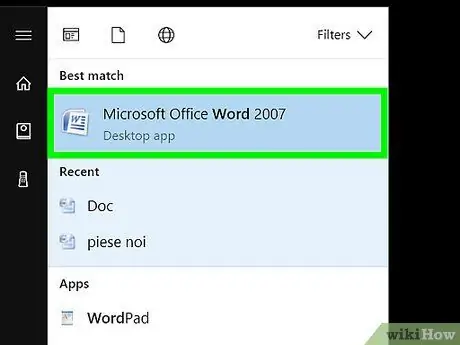
ደረጃ 1. የ Word ሰነድ ይክፈቱ።
ለመክፈት የሚፈልጉትን ሰነድ ሁለቴ ጠቅ ያድርጉ ፣ ወይም ማይክሮሶፍት ዎርድ ይጀምሩ እና ሰነድዎን ከቅርብ ክፍሉ ይምረጡ።
አዲስ ሰነድ መፍጠር ከፈለጉ ቃልን ይክፈቱ እና ባዶ ሰነድ ጠቅ ያድርጉ።
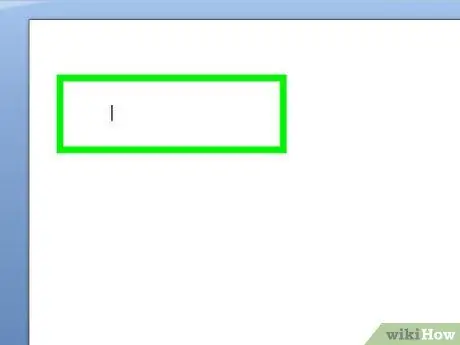
ደረጃ 2. በሰነዱ ውስጥ የግራፊክስ ቦታን ጠቅ ያድርጉ።
ጠቅ ካደረጉ በኋላ በዚያ ቦታ ላይ ብልጭ ድርግም የሚል ጠቋሚ ያያሉ። ጠቅ ባደረጉበት ቦታ ግራፊክዎ ይታያል።
ለምሳሌ ፣ ግራፊክ ለማስገባት ከአንቀጽ ወይም ጽሑፍ በታች ያለውን ክፍል ጠቅ ያድርጉ።
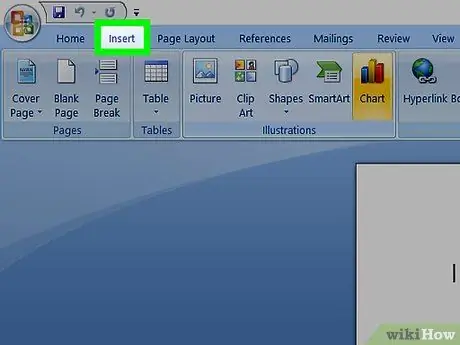
ደረጃ 3. ከመነሻ ትር በስተቀኝ በኩል በቃሉ መስኮት አናት ላይ ያለውን አስገባ ትርን ጠቅ ያድርጉ።
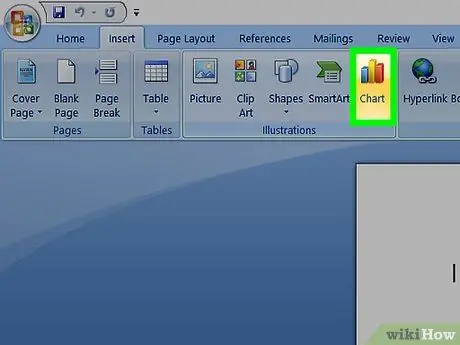
ደረጃ 4. የገበታ አማራጮችን ለመድረስ ባለቀለም አሞሌ አዶውን ጠቅ ያድርጉ።
ይህ አማራጭ በ Insert ትር ታችኛው ክፍል በስተቀኝ በኩል ነው።
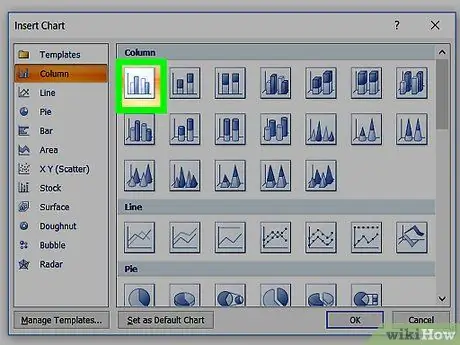
ደረጃ 5. በገበታው መስኮት በግራ በኩል የሚታየውን የገበታ ቅርጸት ጠቅ ያድርጉ።
- አንዳንድ በብዛት ጥቅም ላይ የዋሉ የገበታ ቅርፀቶች> መስመር ፣ አምድ እና ፓይ ያካትታሉ።
- በቅርጸት መስኮቱ አናት ላይ የማሳያ አማራጮችን ጠቅ በማድረግ የገበታውን ቅርጸት ማዘጋጀት ይችላሉ።
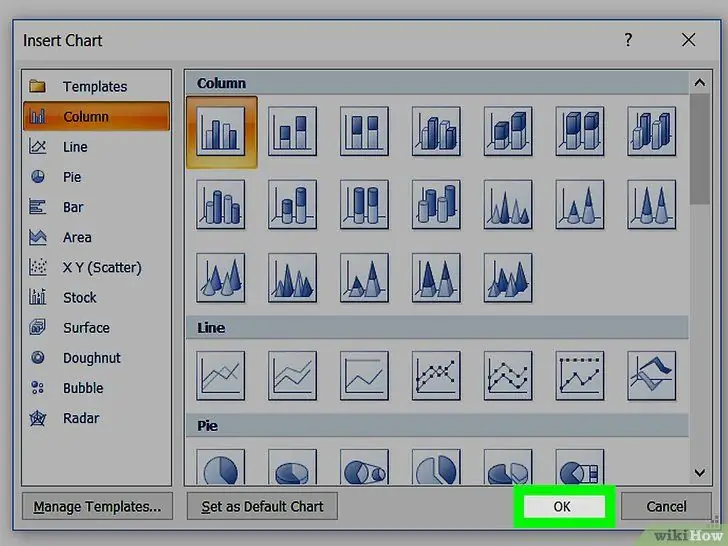
ደረጃ 6. ስዕሉን በሰነዱ ውስጥ ለማስገባት እሺን ጠቅ ያድርጉ
እሺን ጠቅ ካደረጉ በኋላ በውስጡ ሕዋሳት ያሉት ትንሽ የ Excel መስኮት ያያሉ። በዚህ መስኮት ውስጥ ለሠንጠረዥዎ ውሂብ ያስገቡ።
ዘዴ 2 ከ 2 - መረጃን ወደ ግራፉ ማከል
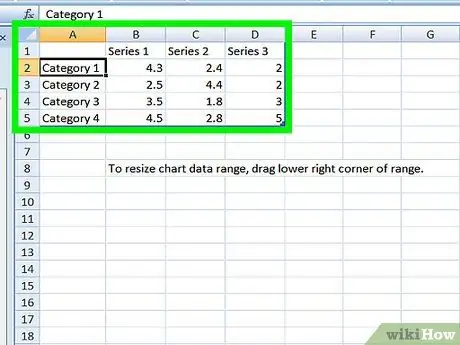
ደረጃ 1. እሱን ለመምረጥ በ Excel መስኮት ውስጥ አንድ ሕዋስ ጠቅ ያድርጉ።
አንዴ ከተመረጠ ወደዚያ ሕዋስ የውሂብ ነጥቦችን ማከል ይችላሉ።
- በአምድ ሀ ውስጥ ያሉት እሴቶች በግራፉ ላይ ነጥብ X ን ይወክላሉ።
- በመስመር "1" ውስጥ ያለው እሴት በገበታው ላይ የተለየ መስመር ወይም አሞሌን ይወክላል። ለምሳሌ ፣ “B1” የተለየ መስመር ወይም አሞሌ ፣ እንደ “C1” እና የመሳሰሉት ናቸው።
- ከአምድ "ሀ" ወይም ረድፍ "1" ውጭ ያሉ የቁጥር እሴቶች ነጥብ Y ላይ የተለያዩ የውሂብ ነጥቦችን ይወክላሉ።
- በ Excel ህዋሶች ውስጥ የተፃፉ እሴቶች ባሉት ውሂብ መሠረት ሊተኩ ይችላሉ።
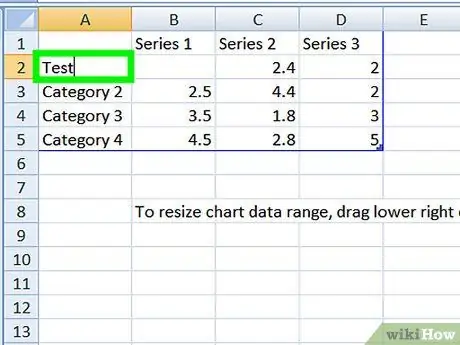
ደረጃ 2. ቁጥር ወይም ስም ያስገቡ።
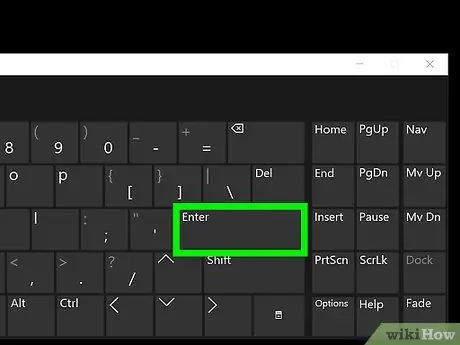
ደረጃ 3. Enter ን ይጫኑ ወይም ወደ ውሂብ ለመግባት ተመለስ እና ወደ ሌላ ሕዋስ ሂድ።
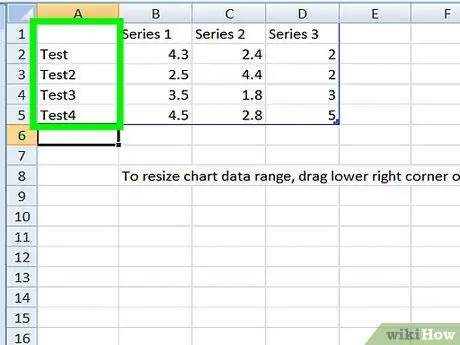
ደረጃ 4. ሁሉንም ውሂብ ለማስገባት ይህንን ደረጃ ይድገሙት።
ውሂብ በሚያስገቡበት ጊዜ ግራፉ እሱን ለማሳየት ቅርፁን ይለውጣል።